CAD制作弧形文字的步骤
返回CAD制作弧形文字的步骤
CAD是目前功能强大的制图软件,现在越来越多的朋友都在使用CAD,但也有不少新手对软件的功能不太了解,不知道如何操作。接下来小编为大家带来的是CAD中制作弧形文字的操作,有需要的小伙伴可以来看看!
1、首先我们打开中望CAD。
2、使用【三点】工具绘制一个圆弧,效果图如下。
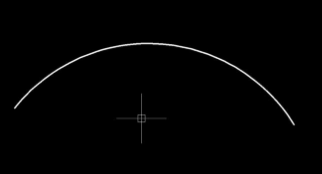
3、然后我们画一个辅助圆,这个辅助圆的圆心与之前的圆弧圆心重合,半径与圆弧的半径相同,如下所示。
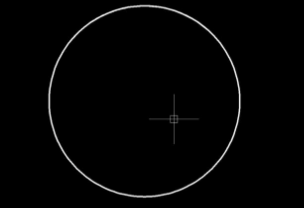
4、使用【文字】工具,在下面的位置中绘制我们需要的文字。
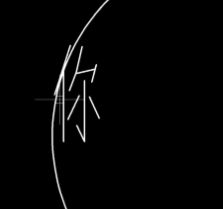
5、我们对文字进行旋转90°的操作,然后移动文字位置到合适地点,效果图如下。
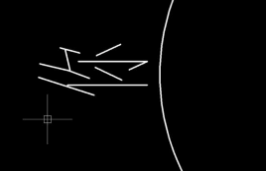
6、命令行输入【AR】,对文字进行环形阵列,修改项目总数为10,选中对象为文字,效果图如下。
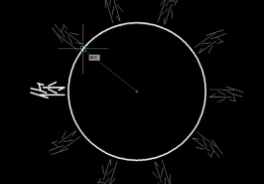
7、将辅助圆删去。
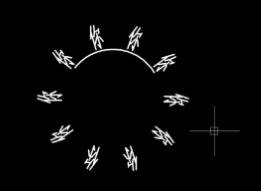
8、最后我们将多余的文字删去。
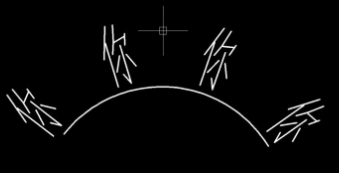
9、对其它文字进行修改,换上我们需要的文字,操作就结束了。
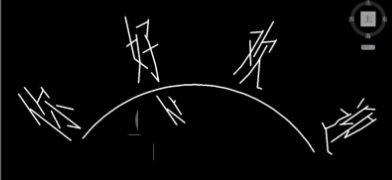
以上小编带着大家一起看了cad制作弧形排列文字的方法,还不熟悉的小伙伴赶紧动手练习吧。更多CAD资讯敬请关注中望CAD官网,小编将持续更新推送,丰富教程内容不要错过哦。
推荐阅读:CAD
推荐阅读:CAD的文件如何锁定?


























